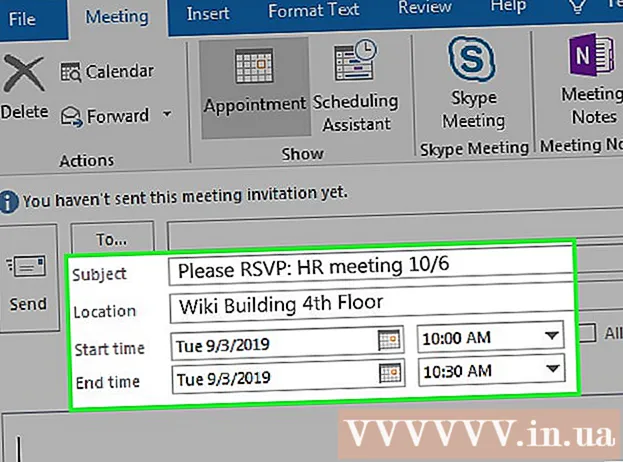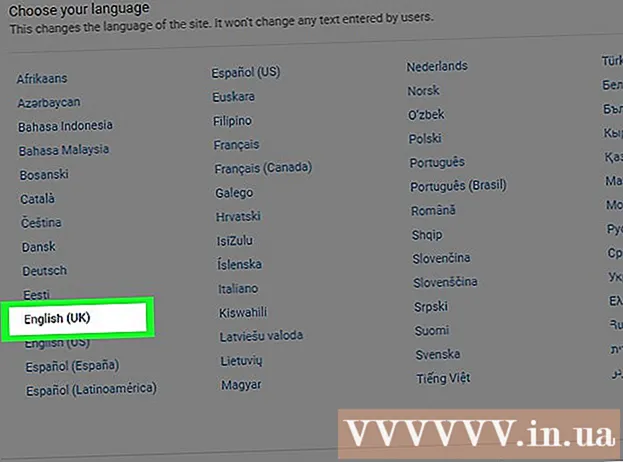Höfundur:
Eugene Taylor
Sköpunardag:
13 Ágúst 2021
Uppfærsludagsetning:
12 September 2024
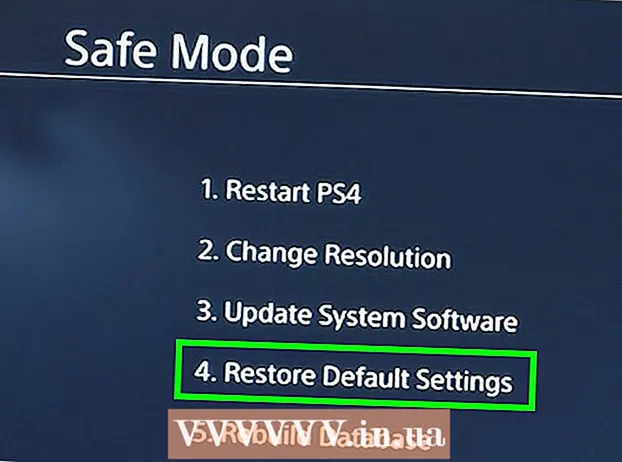
Efni.
- Að stíga
- Aðferð 1 af 3: Fjarlægðu aðra notendur af aðalreikningnum
- Aðferð 2 af 3: Endurheimtu vanskilin frá aðalreikningnum
- Aðferð 3 af 3: Eyða notendum með handvirkri endurstillingu
PlayStation 4 er leikjatölva með getu til að búa til marga notendur. Ferlið við að fjarlægja slíkan notanda er mjög einfalt.
Að stíga
Aðferð 1 af 3: Fjarlægðu aðra notendur af aðalreikningnum
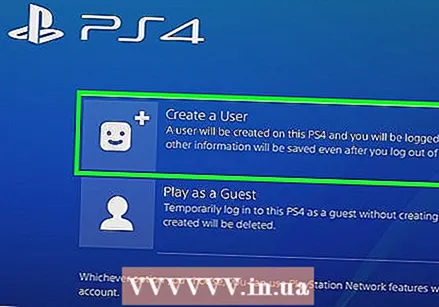 Skráðu þig inn með aðalreikningnum þínum. Kveiktu á PS4 og sláðu inn persónuskilríkin eins og venjulega. Þú verður að vera skráður inn sem aðalnotandi til að eyða öðrum reikningum.
Skráðu þig inn með aðalreikningnum þínum. Kveiktu á PS4 og sláðu inn persónuskilríkin eins og venjulega. Þú verður að vera skráður inn sem aðalnotandi til að eyða öðrum reikningum.  Farðu í Stillingar. Ýttu vinstri stafnum upp á heimaskjánum til að opna valmynd með valkostum. Notaðu vinstri stafinn til að fletta. Flettu til hægri þar til þú sérð verkfærakistu sem merktur er „Stillingar“. Ýttu á "X" til að velja það.
Farðu í Stillingar. Ýttu vinstri stafnum upp á heimaskjánum til að opna valmynd með valkostum. Notaðu vinstri stafinn til að fletta. Flettu til hægri þar til þú sérð verkfærakistu sem merktur er „Stillingar“. Ýttu á "X" til að velja það.  Opnaðu skjámyndina "Innskráningarstillingar" Í stillingarvalmyndinni flettirðu niður að „Notendastjórnun“ og smellir á „Eyða notanda“.
Opnaðu skjámyndina "Innskráningarstillingar" Í stillingarvalmyndinni flettirðu niður að „Notendastjórnun“ og smellir á „Eyða notanda“. 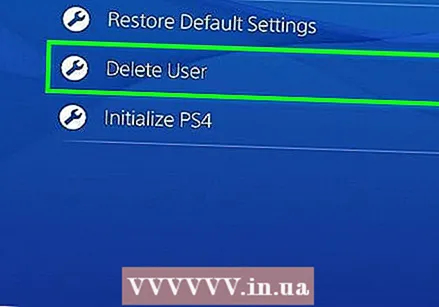 Eyða viðkomandi notanda. Flettu að notandanum sem þú vilt eyða. Smelltu á „X“ til að eyða notandanum og staðfestu síðan val þitt. Héðan, fylgdu leiðbeiningunum sem þú færð frá PS4 þínum.
Eyða viðkomandi notanda. Flettu að notandanum sem þú vilt eyða. Smelltu á „X“ til að eyða notandanum og staðfestu síðan val þitt. Héðan, fylgdu leiðbeiningunum sem þú færð frá PS4 þínum. - Ef þú vilt eyða aðal reikningnum þínum verður að frumstilla PS4 þinn fyrst. Þegar þú smellir á „Fjarlægja“ spyr PS4 hvort þú viljir frumstilla kerfið þitt virkilega. Þetta þýðir að PS4 verður endurstillt í verksmiðjustillingar. Þú munt tapa varanlega gögnum sem þú hefur ekki tekið afrit af.
- Þú getur tekið öryggisafrit með því að fara í Stillingar> Umsjón vistuð gagnastjórnun> Vistuð gögn í kerfisgeymslu. Þar skaltu velja „Netgeymsla“ til að geyma gögnin þín á netinu eða „USB geymsla“ til að geyma gögnin þín á USB tæki eins og utanaðkomandi harða diskinum. Veldu leikinn eða appið sem þú vilt taka afrit af og smelltu á „Copy“.
- Ekki slökkva á PS4 meðan á þessu ferli stendur. Þetta getur skemmt kerfið verulega.
- Ef þú vilt eyða aðal reikningnum þínum verður að frumstilla PS4 þinn fyrst. Þegar þú smellir á „Fjarlægja“ spyr PS4 hvort þú viljir frumstilla kerfið þitt virkilega. Þetta þýðir að PS4 verður endurstillt í verksmiðjustillingar. Þú munt tapa varanlega gögnum sem þú hefur ekki tekið afrit af.
 Athugaðu hvort notandanum hafi verið eytt. Skráðu þig út og skráðu þig aftur inn. Ef viðkomandi notandi er ekki lengur sýnilegur á valkostaskjánum hefurðu fjarlægt notandann úr kerfinu.
Athugaðu hvort notandanum hafi verið eytt. Skráðu þig út og skráðu þig aftur inn. Ef viðkomandi notandi er ekki lengur sýnilegur á valkostaskjánum hefurðu fjarlægt notandann úr kerfinu.
Aðferð 2 af 3: Endurheimtu vanskilin frá aðalreikningnum
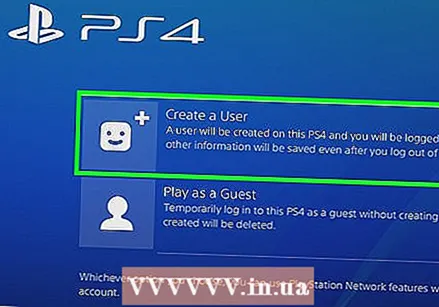 Skráðu þig inn með aðalreikningnum þínum. Kveiktu á PS4 og sláðu inn persónuskilríkin eins og venjulega. Þú verður að vera skráður inn sem aðalnotandi.
Skráðu þig inn með aðalreikningnum þínum. Kveiktu á PS4 og sláðu inn persónuskilríkin eins og venjulega. Þú verður að vera skráður inn sem aðalnotandi.  Farðu í Stillingar. Ýttu vinstri stafnum upp á heimaskjánum til að opna valmynd með valkostum. Notaðu vinstri stafinn til að fletta. Flettu til hægri þar til þú sérð verkfærakistu sem merktur er „Stillingar“. Ýttu á "X" til að velja það.
Farðu í Stillingar. Ýttu vinstri stafnum upp á heimaskjánum til að opna valmynd með valkostum. Notaðu vinstri stafinn til að fletta. Flettu til hægri þar til þú sérð verkfærakistu sem merktur er „Stillingar“. Ýttu á "X" til að velja það.  Opnaðu „frumstillingar“ skjáinn. Í stillingarvalmyndinni flettirðu alveg niður að „frumstilling“. Smelltu hér á „Initialize PS4“. Veldu „Full“ valkostinn og fylgdu leiðbeiningunum frá PS4 þínum. Þetta mun endurstilla PS4 í verksmiðjustillingar og eyða öllum gögnum sem ekki eru afrituð, svo sem titla, skjámyndir o.s.frv.
Opnaðu „frumstillingar“ skjáinn. Í stillingarvalmyndinni flettirðu alveg niður að „frumstilling“. Smelltu hér á „Initialize PS4“. Veldu „Full“ valkostinn og fylgdu leiðbeiningunum frá PS4 þínum. Þetta mun endurstilla PS4 í verksmiðjustillingar og eyða öllum gögnum sem ekki eru afrituð, svo sem titla, skjámyndir o.s.frv. - Þú getur tekið afrit af gögnum þínum með því að fara í Stillingar> Umsjón vistuð gagnastjórnun> Vistuð gögn í kerfisgeymslu. Þar skaltu velja „Netgeymsla“ til að geyma gögnin þín á netinu, eða „USB geymsla“ til að geyma gögnin þín á USB tæki eins og ytri harða diskinum. Veldu leikinn eða appið sem þú vilt taka afrit af og smelltu á „Copy“.
- Full endurstilling tekur nokkrar klukkustundir. Ekki slökkva á PS4 meðan á þessu ferli stendur þar sem þetta getur skemmt kerfið verulega.
Aðferð 3 af 3: Eyða notendum með handvirkri endurstillingu
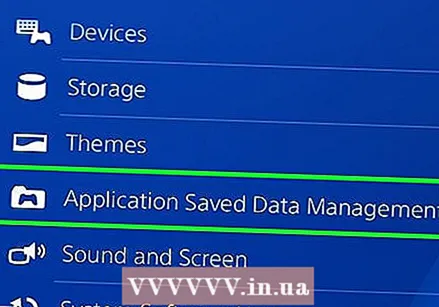 Taktu afrit af öllum gögnum sem þú vilt geyma. Farðu í Stillingar> Umsjón vistuð gagnastjórnun> Vistuð gögn í kerfisgeymslu. Þar skaltu velja „Netgeymsla“ til að geyma gögnin þín á netinu eða „USB geymsla“ til að geyma gögnin þín á USB tæki eins og utanaðkomandi harða diskinum. Veldu leikinn eða appið sem þú vilt taka afrit af og smelltu á „Copy“.
Taktu afrit af öllum gögnum sem þú vilt geyma. Farðu í Stillingar> Umsjón vistuð gagnastjórnun> Vistuð gögn í kerfisgeymslu. Þar skaltu velja „Netgeymsla“ til að geyma gögnin þín á netinu eða „USB geymsla“ til að geyma gögnin þín á USB tæki eins og utanaðkomandi harða diskinum. Veldu leikinn eða appið sem þú vilt taka afrit af og smelltu á „Copy“.  Slökktu á PS4 handvirkt. Haltu rofanum inni í nokkrar sekúndur. Bíddu þar til þú heyrir píp og ljósið verður rautt. Slepptu takkanum núna.
Slökktu á PS4 handvirkt. Haltu rofanum inni í nokkrar sekúndur. Bíddu þar til þú heyrir píp og ljósið verður rautt. Slepptu takkanum núna.  Kveiktu á PS4 handvirkt aftur. Haltu fingrinum á rofann aftur. Þú heyrir nú fyrsta pípið og síðan annað píp eftir sjö sekúndum síðar. Slepptu nú takkanum.
Kveiktu á PS4 handvirkt aftur. Haltu fingrinum á rofann aftur. Þú heyrir nú fyrsta pípið og síðan annað píp eftir sjö sekúndum síðar. Slepptu nú takkanum.  Ýttu á „Restore Default Settings“. PS4 mun nú ræsast í öruggri stillingu. Farðu með stýripinnanum þínum í „Restore Default Settings“. Þetta mun endurstilla PS4 í verksmiðjustillingar og eyða öllum gögnum sem ekki eru afrituð, svo sem titla, skjámyndir o.s.frv.
Ýttu á „Restore Default Settings“. PS4 mun nú ræsast í öruggri stillingu. Farðu með stýripinnanum þínum í „Restore Default Settings“. Þetta mun endurstilla PS4 í verksmiðjustillingar og eyða öllum gögnum sem ekki eru afrituð, svo sem titla, skjámyndir o.s.frv. - Í öruggri stillingu verður stjórnandi að vera tengdur við PS4 í gegnum USB snúru.
- Notaðu aðeins þessa aðferð ef þú ert að frumstilla PS4 sem þú veist ekki um lykilorð.